PPT是很多小伙伴都在使用的一款演示文稿编辑程序,在这款程序中,我们使用各种工具对演示文稿进行编辑,给幻灯片中添加文字、图片、图表或是表格等各种内容。有的小伙伴在使用PPT编辑演示文稿的过程中,想要制作大纲,还想要在大纲中设置不同级别的标题,这时我们只需要进入大纲视图页面,然后先插入一级标题,接着右键单击一级标题,选择“降级”选项就能得到二级标题,以此类推就能得到三级和四级标题了。有的小伙伴可能不清楚具体的操作方法,接下来小编就来和大家分享一下PPT设置大纲级别的方法。

1、第一步,我们右键单击一个需要编辑的演示文稿,然后在菜单列表中点击“打开方式”选项,再在子菜单列表中选择“powerpoint”选项

2、第二步,进入PPT页面之后,我们在工具栏中找到并打开“视图”工具

3、第三步,打开视图工具之后,我们在其子工具栏中找到并打开“大纲视图”工具

4、第四步,进入大纲视图页面之后,我们在方块右侧输入的标题就是一级标题,想要设置二级标题时,我们新建一个一级标题,然后右键单击新建的标题,再选择“降级”选项

5、第五步,想要添加同类标题,我们在标题后面点击“enter”键就能得到同一级别的标题,想要得到三级标题,我们只需要右键单击二级标题,然后同样点击“降级”选项即可

以上就是小编整理总结出的关于PPT设置大纲级别的方法,我们在PPT中先试用大纲视图工具,将演示文稿变为大纲视图,接着输入一级标题,再右键单击选择“降级”选项就能得到二级标题,同样的操作就能添加三级、四级标题了,感兴趣的小伙伴快去试试吧。
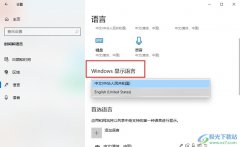 Win10系统更改系统语言的方法
Win10系统更改系统语言的方法
很多小伙伴在开始使用电脑时使用的都是Win10系统,在Win10系统中......
 电脑开机不显示怎么办:可能的原因与解
电脑开机不显示怎么办:可能的原因与解
电脑开机不显示的问题是许多用户在日常使用中经常会遇到的困......
 如何优化图形性能:影响帧数的主要因素
如何优化图形性能:影响帧数的主要因素
图形性能的优化对于游戏爱好者和专业设计师来说至关重要。帧......
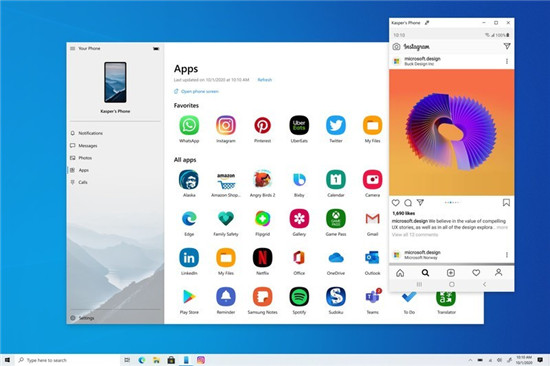 Windows 10用户现在可以同时运行多个Andro
Windows 10用户现在可以同时运行多个Andro
Windows10用户现在可以同时运行多个Android应用程序 微软这次再次......
 如何清理系统缓存:清理缓存后会有什么
如何清理系统缓存:清理缓存后会有什么
清理系统缓存是一项简单却功效显著的维护任务。众所周知,操......

PowerPoint2002之后的版本添加了一个强调动画设置功能。所谓强调动画,就是在放映过程中引起观众注意的一类动画,设置方法同设置进入动画相似。 1、选中需要设置强调动画的对象,执...

PowerPoint演示文稿是一款非常好用的软件,很多小伙伴在需要编辑和制作幻灯片时都会选择使用该软件,在PowerPoint演示文稿中如果我们希望为图片,形状等元素设置颜色加深效果,小伙伴们知道...
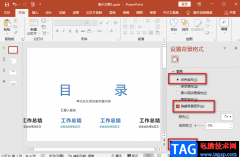
很多小伙伴在制作幻灯片的时候都会寻找适合自己使用的模板,好看的模板一般都自带有背景,当我们在制作汇报类型的PPT时,幻灯片的背景太过复杂或是花哨容易使人视觉疲劳,我们可以将...

在PowerPoint演示文稿中我们经常会插入一些图片,插入后还可以适当进行调整和设置。如果我们在PowerPoint演示文稿中插入图片后,希望去除图片的白边,小伙伴们知道具体该如何进行操作吗,其...

动画是演示文稿的精华,在画中尤其以进入动画最为 常用 。下面我们以设置 渐变 式缩放的进入动画为例,看看具体的设置过程。 1、选中需要设置动画的对象,执行 幻灯片放映 自定...
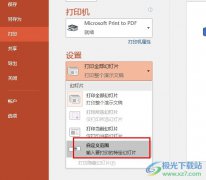
很多小伙伴在使用PPT程序对演示文稿进行编辑以及打印设置时经常会遇到只需要打印某几页幻灯片的情况,这时我们该在哪里进行设置呢。其实在PowerPoint程序中,我们只需要先完成幻灯片的编...

在PowerPoint演示文稿中制作幻灯片时,如果有需要我们可以将简体中文与繁体中文进行互相转换,比如我们的客户是港澳台人,比较喜欢使繁体字,我们就可以将文档转换为繁体字格式等等。那...

平时大家使用最多的办公软件就是WPS和office这两款软件,这款软件是毋庸置疑的,对大家编辑文档十分有帮助的办公软件,而今天小编给大家推荐一个免费且个功能丰富的一款办公软件就是万彩...
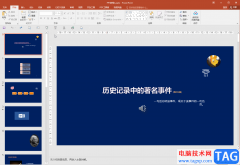
PowerPoint演示文稿是很多小伙伴都在使用的一款软件,在其中我们可以轻松编辑和制作各种幻灯片。如果我们在PowerPoint演示文稿中编辑和制作幻灯片时,希望将图片设置为幻灯片的背景,小伙伴...
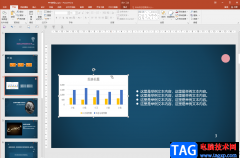
在PowerPoint演示文稿中有一个“插入”选项卡,在其中我们可以为幻灯片添加表格,图片,形状,smartart,图表,逻辑图表,数据图表,图标,批注,文本框,页眉和页脚,艺术字,日期和时间,...

启动 PowerPoint,点开始-所有程序-Microsoft Office-Microsoft Office PowerPoint 2003,就可以打开一个窗口; 窗口 分成三栏,中间 宽大的 是工作区,左边是幻灯片的序号,右边是任务属性窗格...
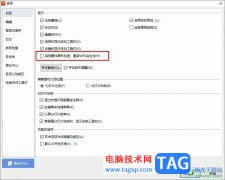
WPS是很多小伙伴都在使用的一款文档编辑软件,在这款软件中,我们可以使用各种工具来提高演示文稿的编辑效率,也可以使用WPS中的工具来解决演示文稿编辑过程中遇到的各种问题。有的小伙...

前面我们学习了一张幻灯片的基础操作,演示文稿是由许多张幻灯片组成的,下面我们通过一个练习来学习如何插入一张新的幻灯片; 1、 输入文字 1)启动PowerPoint,自动打开一个空白...

有时候我们在播放Powerpoint幻灯片的时候,会发现幻灯片不等演讲人动作就自动翻页了,这是怎么回事?如何避免这种情况呢? 一般遇到比较重要且时间要求严格的场合,很多朋友用幻...

PPT是很多小伙伴在制作演示文稿时的首选程序,因为PPT中的功能丰富,可以满足我们对于演示文稿编辑的各种需求,还可以让我们的演示文稿内容更加的丰富以及美观。在使用PPT编辑演示文稿的...